Deskreenの使い方
簡単な3ステップ
注意
Deskreenは、コンピュータの画面をウェブブラウザに共有します. つまり、携帯電話、タブレット、他のコンピュータ、あるいはスマートテレビなど、ウェブブラウザを持つ あらゆるデバイス を使用して、Deskreenでコンピュータの画面を拡張することができます. また、複数のデバイスを接続することができます (携帯電話、タブレット、他のコンピュータ、スマートテレビなど)
1
ステップ1: 接続
Deskreenを起動したパソコンで、タブレットや携帯電話でQRコードを読み取るか、ウェブブラウザのアドレスバーにQRコード下の青いボタンに表示されているものを手入力します。タブレットに接続状況のページが表示されます。
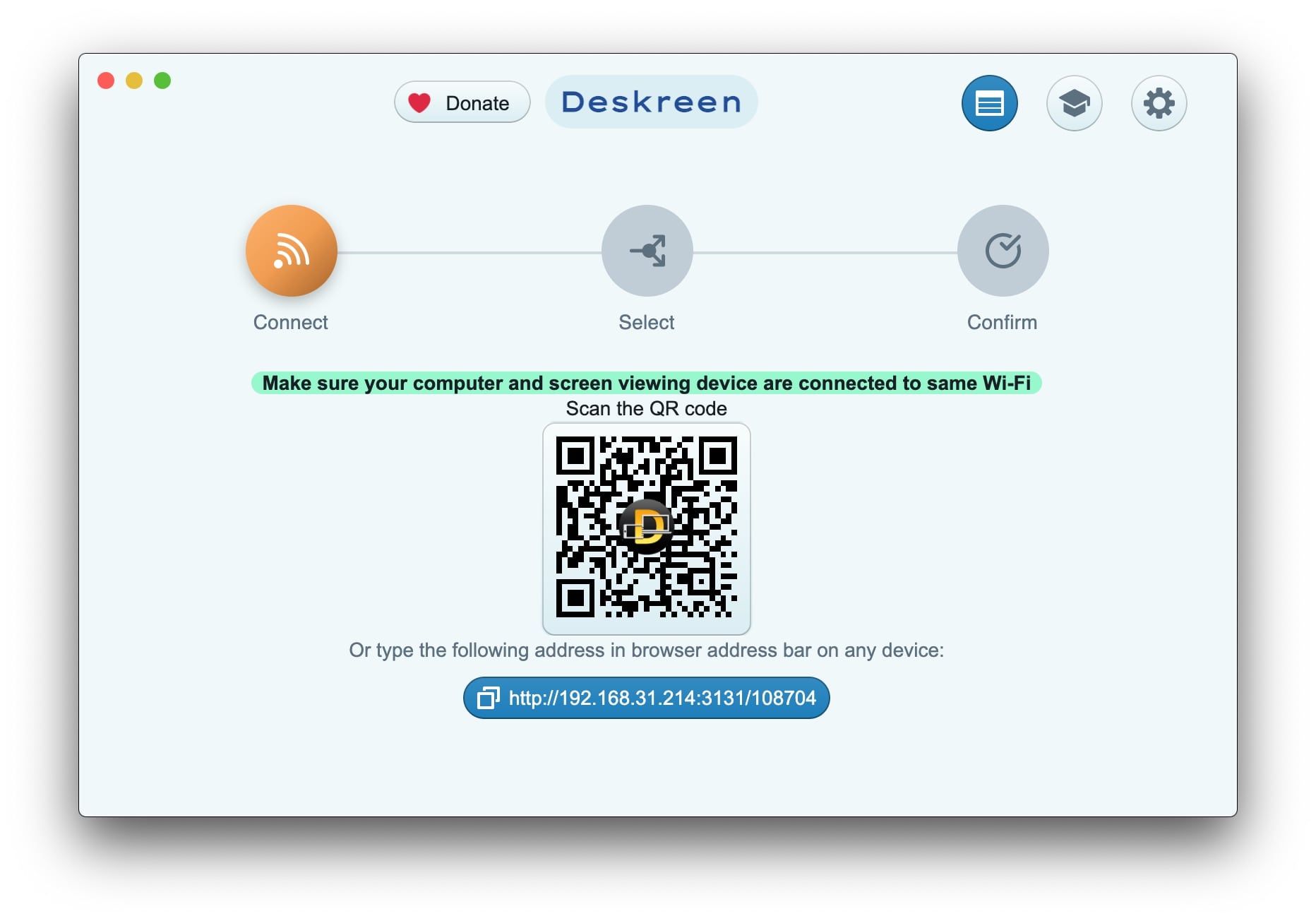
QRコードが小さくてカメラが認識できない場合は、QRコードをクリックすると大きく表示させることができます。
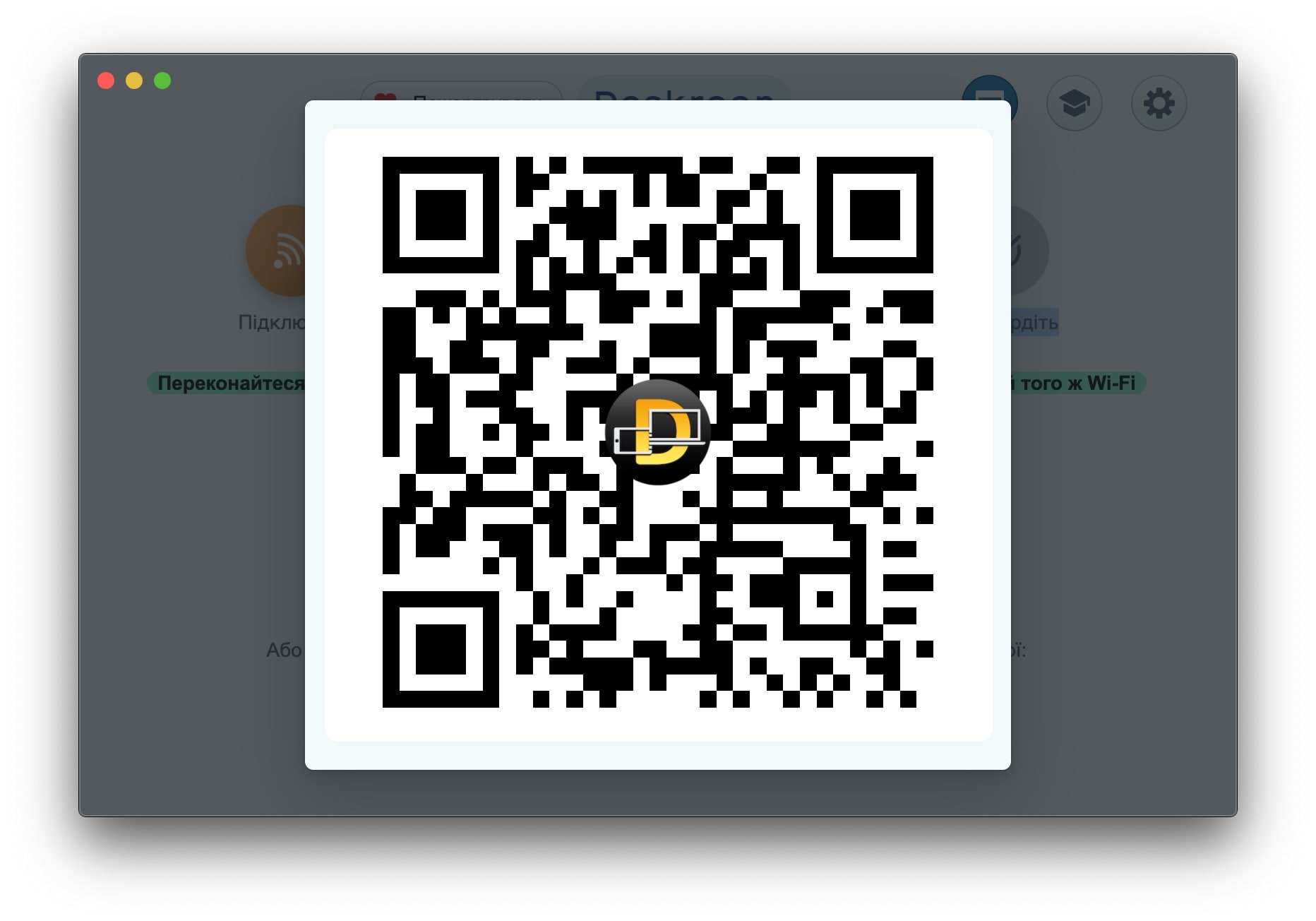
QRコードを読み取るカメラがない場合は、QRコードの下にある青いボタンをクリックすると、アドレスがクリップボードにコピーされます。コピーしたアドレスを共有し、Webブラウザのアドレスバーに貼り付けると、Deskreen Viewerが起動します。また、どのデバイスでも、ブラウザのアドレスバーに青いボタンのアドレスを手動で入力して、Deskreen Viewerを開くことができます。
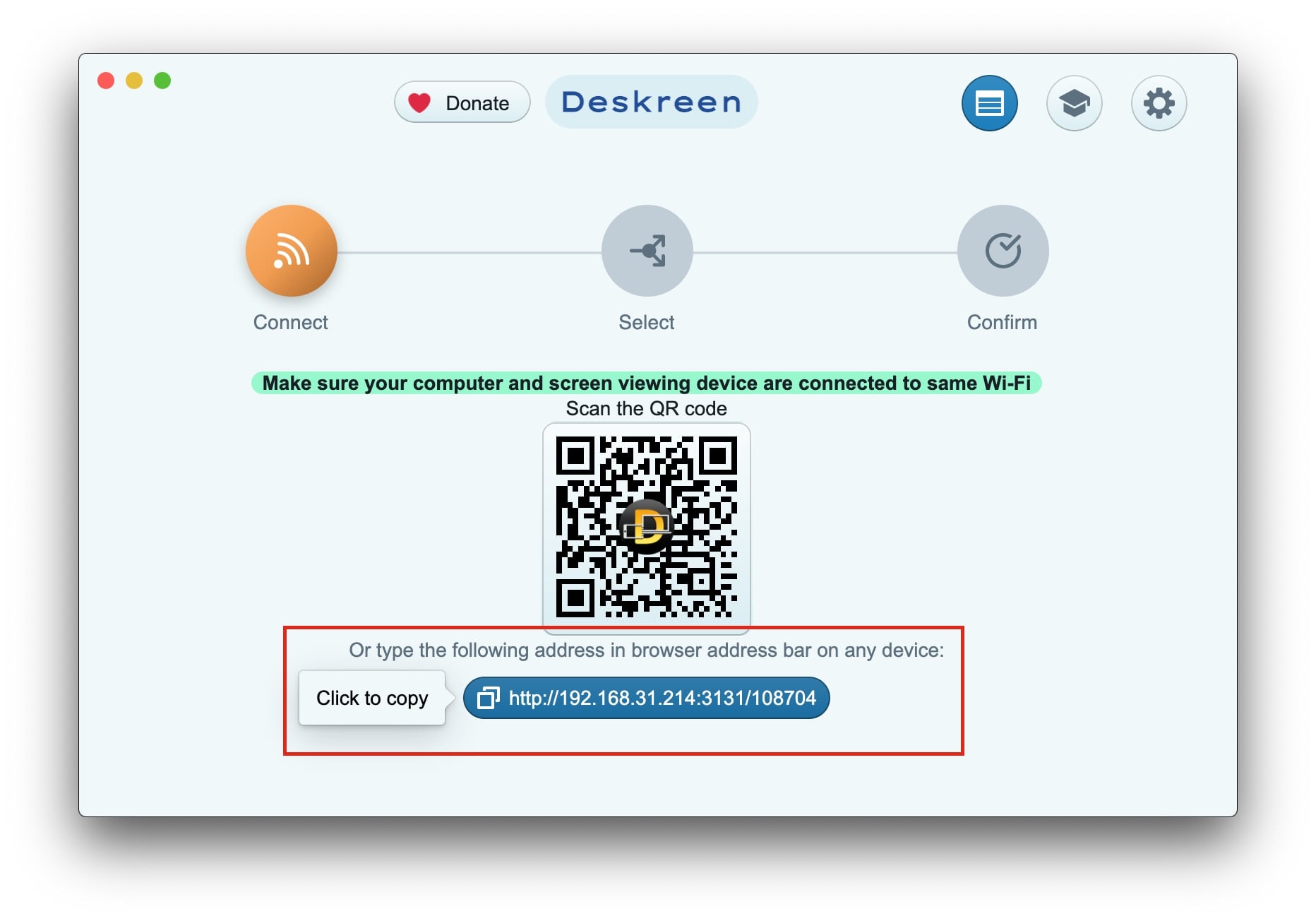
QRコードからリンク先へ移動したり、ブラウザのアドレスバーに手入力したりすると、以下のようなメッセージボックスが表示されます。緑色で表示されているアドレスは、パソコンのDeskreenアプリと接続しようとしたデバイス(例:携帯電話、タブレット)で表示されているものと一致する必要があります。アドレスが一致する場合は、「許可」ボタンをクリックします。これで、ステップ2に進みます。
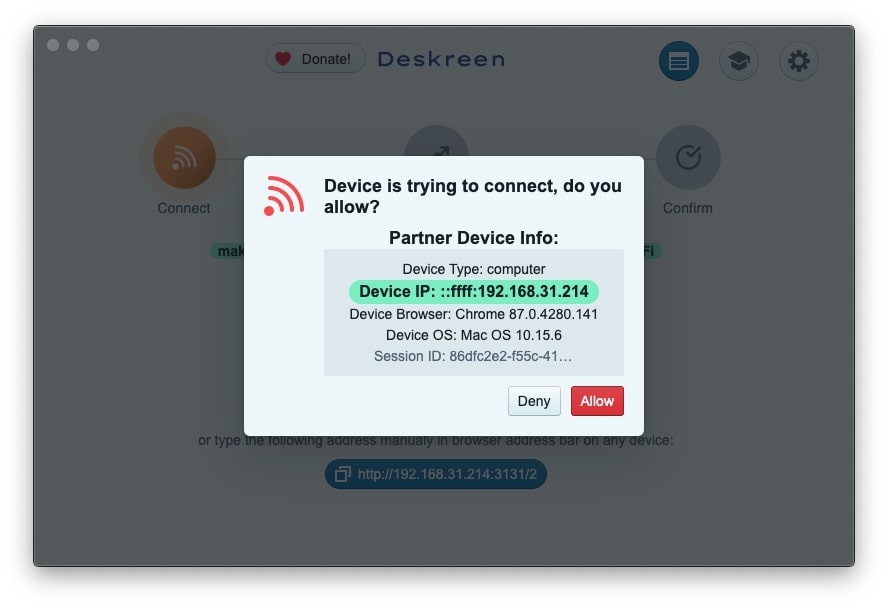
2
ステップ2: 選択
「許可」ボタンをクリックすると、共有する画面ソースを選択する画面が表示されます。2つのオプションのうち1つを選択するよう促されます。「画面全体」または「アプリケーションウィンドウ」の2つのオプションのいずれかを選択するよう求められます。下の画像のようになります。
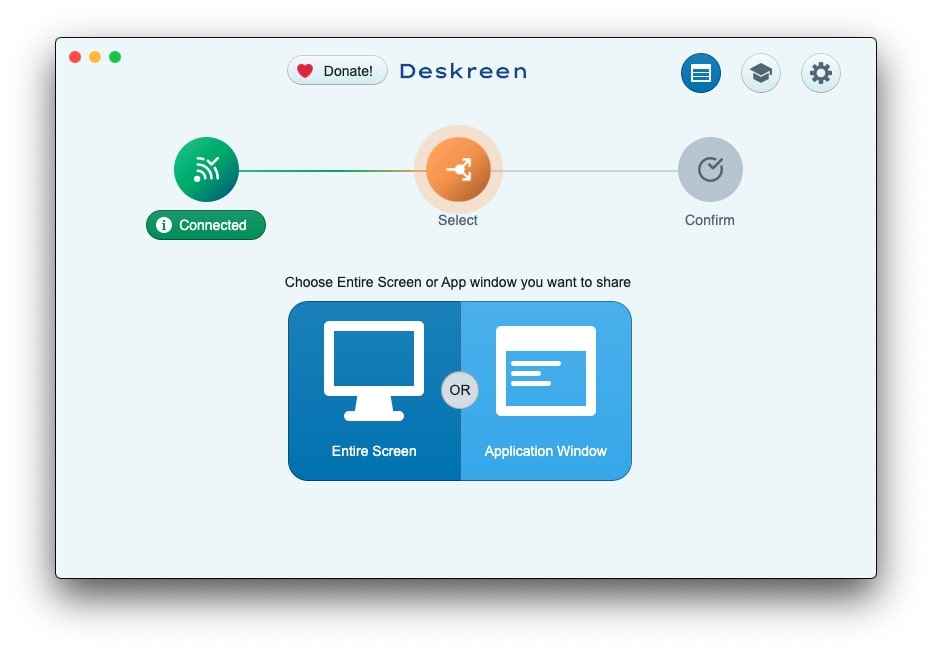
ステップ2 (a): アプリケーションウィンドウを共有
「アプリケーションウィンドウ」をクリックすると、下の画像のように共有するアプリケーションウィンドウを選択することができます。アプリケーションウィンドウのプレビューボックスをクリックすると、ステップ3へ進みます。
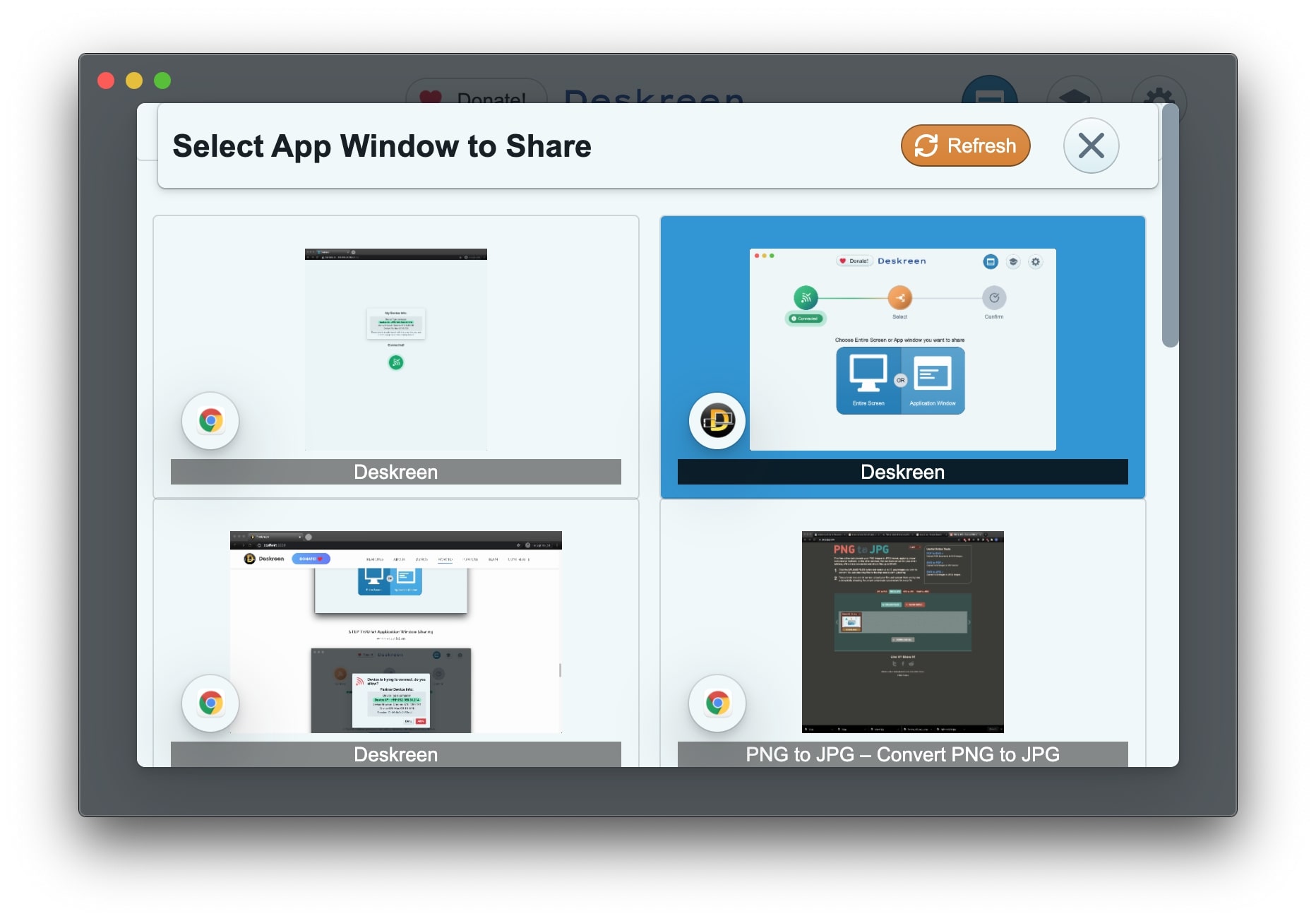
ステップ2 (b): 画面全体を共有 (ミラースクリーンとセカンドスクリーンの使用例)
画面全体を共有したい場合は、「画面全体」ボタンをクリックします。仮想ディスプレイアダプタを接続した状態で、画面全体をミラーリングする場合やセカンドスクリーンとして使用する場合に、画面全体の共有を選択することができます。プレビューボックスをクリックして、ステップ3へ進みます。
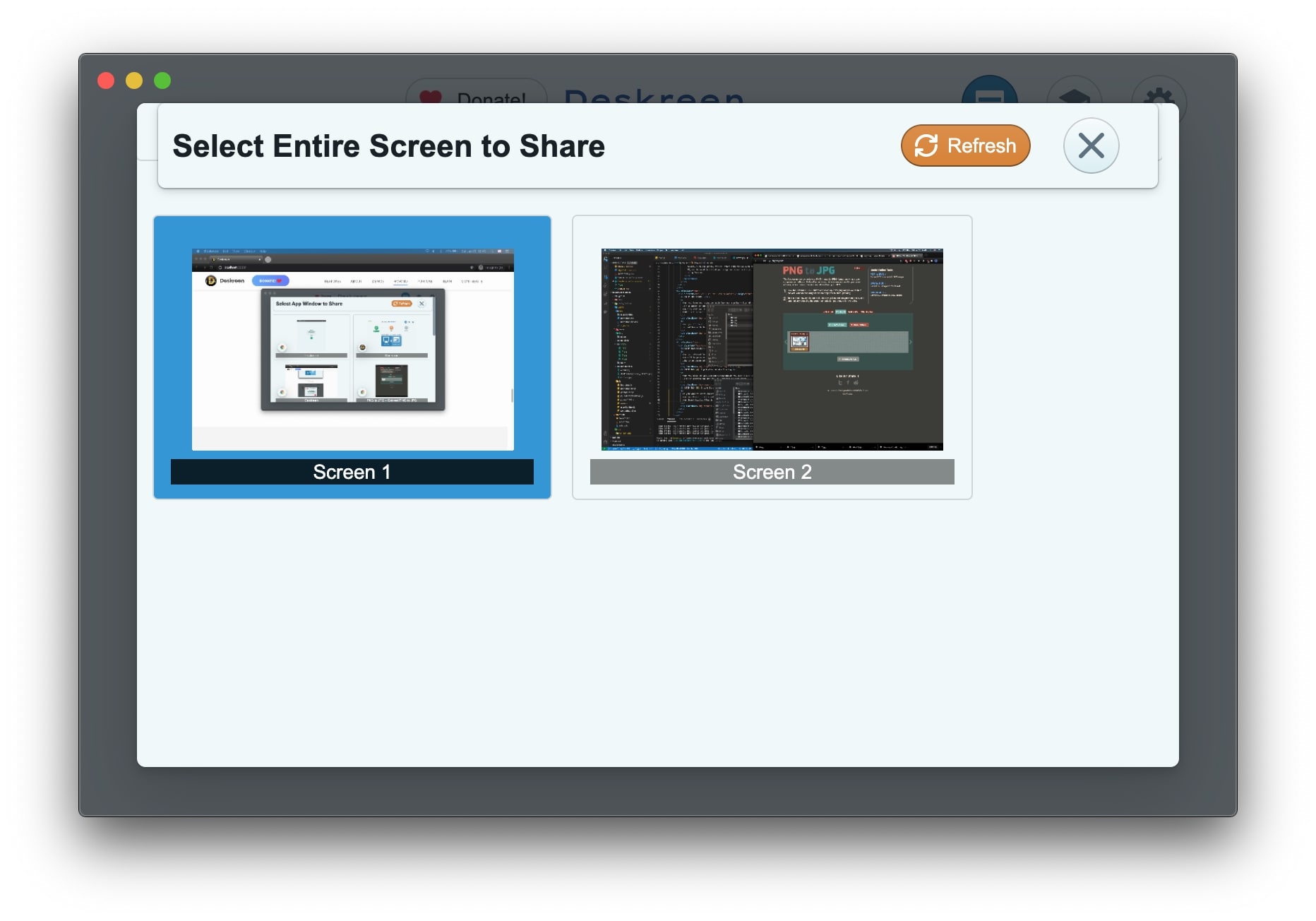
3
ステップ3: 確認
これは最終段階です。ここでは、すべてが思い通りになっているかどうか、ダブルチェックするだけです。もし気が変わったら、戻ることもできますし、「接続中」の緑色のボタンをクリックすると、接続情報メニューが開き、「切断」ボタンをクリックするとデバイスを切断することができます。
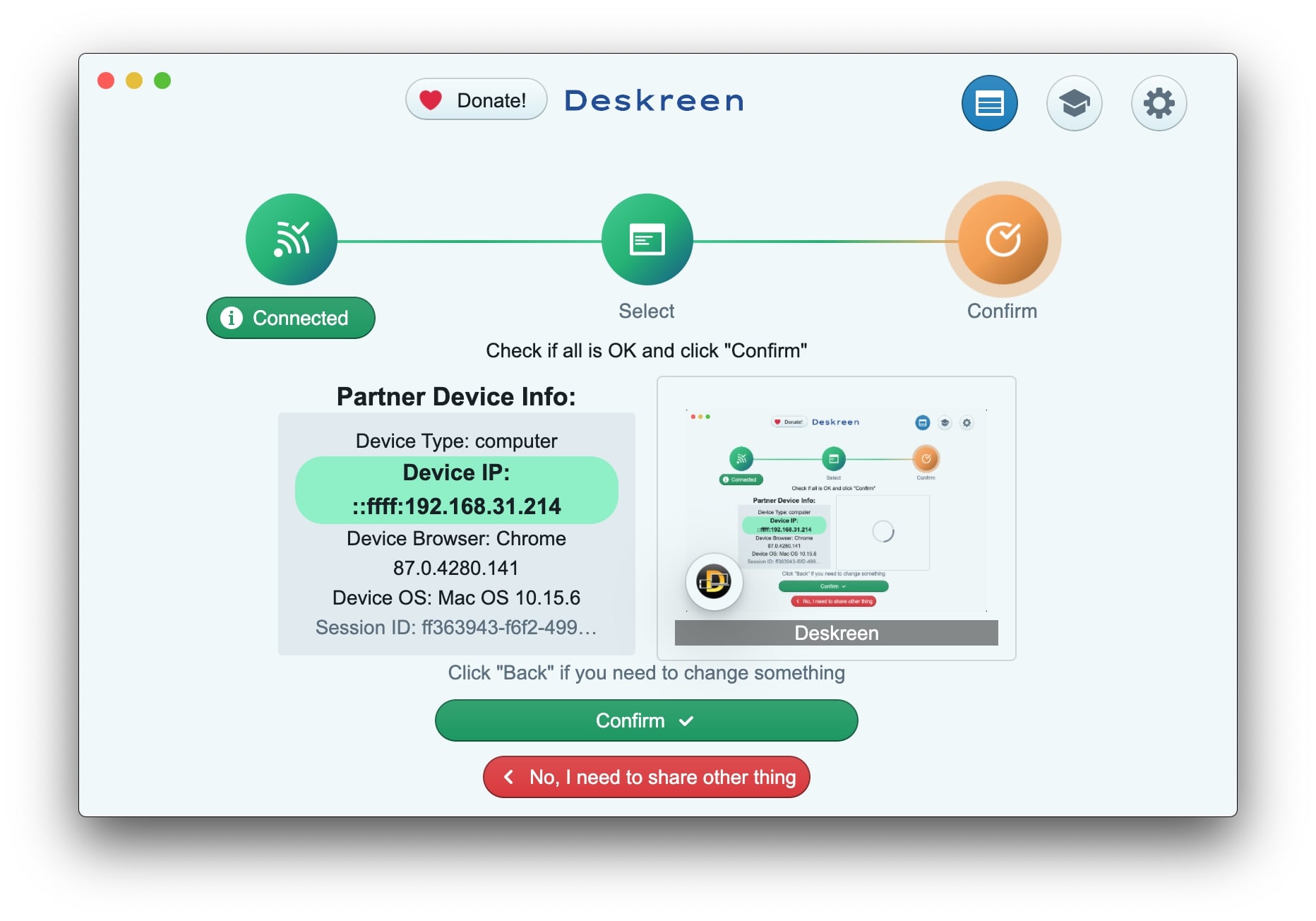
完了!
すべて完了すると、「完了!」のメッセージが表示されます。この手順を繰り返して、もう1台のデバイスを接続することができます。
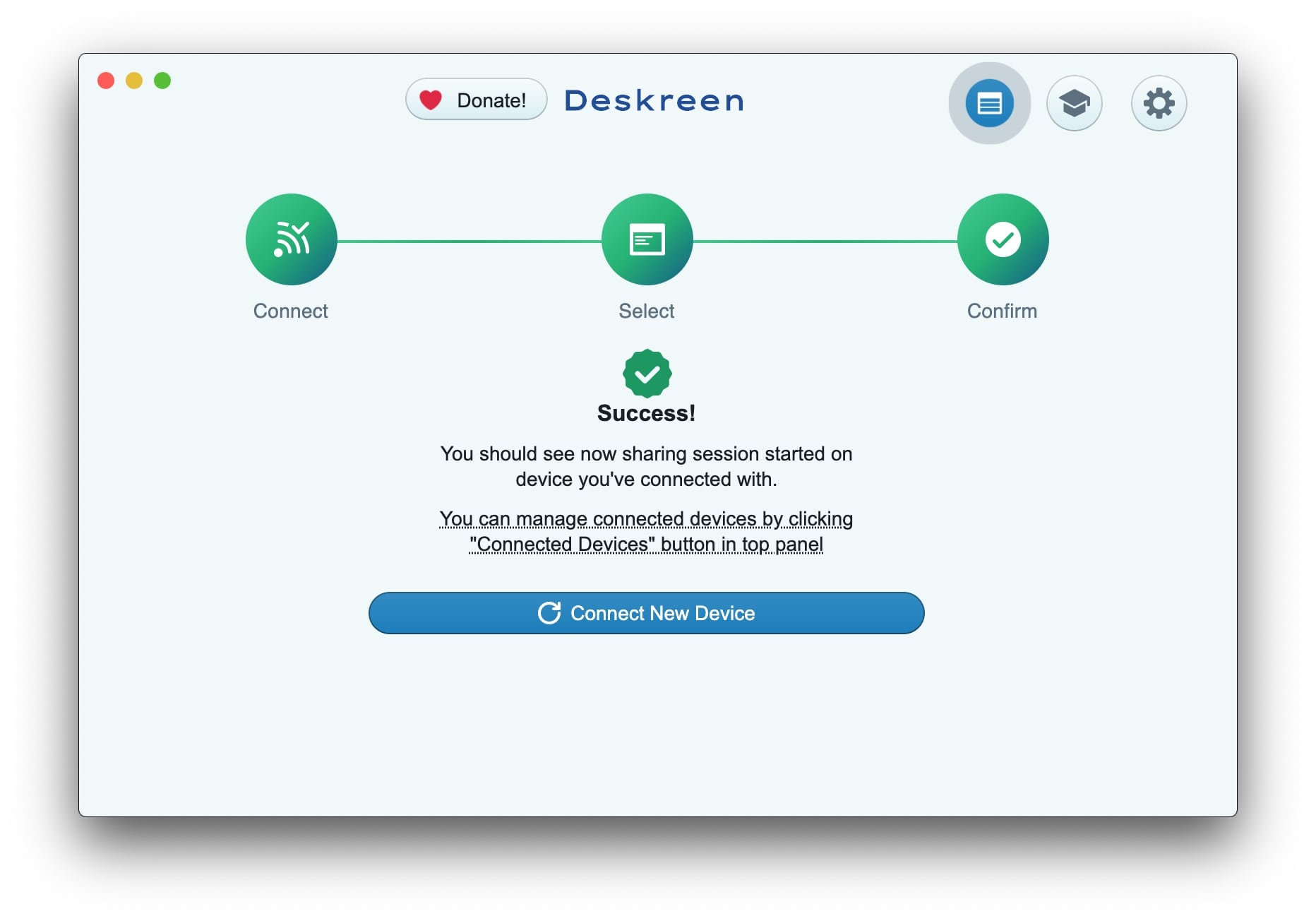
他のデバイスのウェブブラウザで自分のコンピュータの画面を見ることができるようになります。下の画像は、アプリケーションウィンドウ共有している例です。
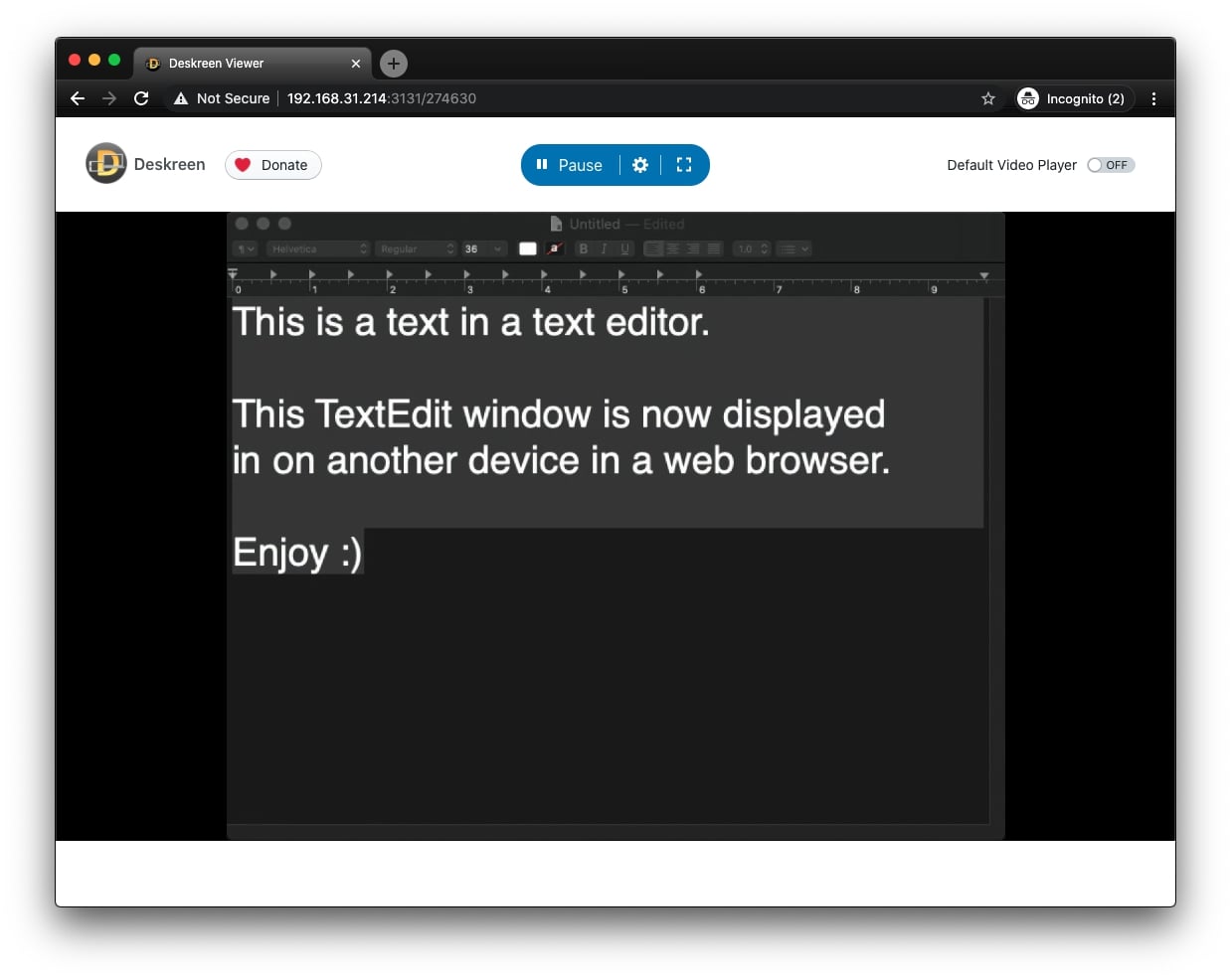
Additional Features
接続されたデバイスのパネル
トップバーの青い「接続されたデバイス」ボタンをクリックすると、パネルが開き、接続されている1台またはすべてのデバイスを切断することができます。緊急の場合、Deskreenアプリを終了すれば、すべての画面共有セッションが直ちに停止されます。
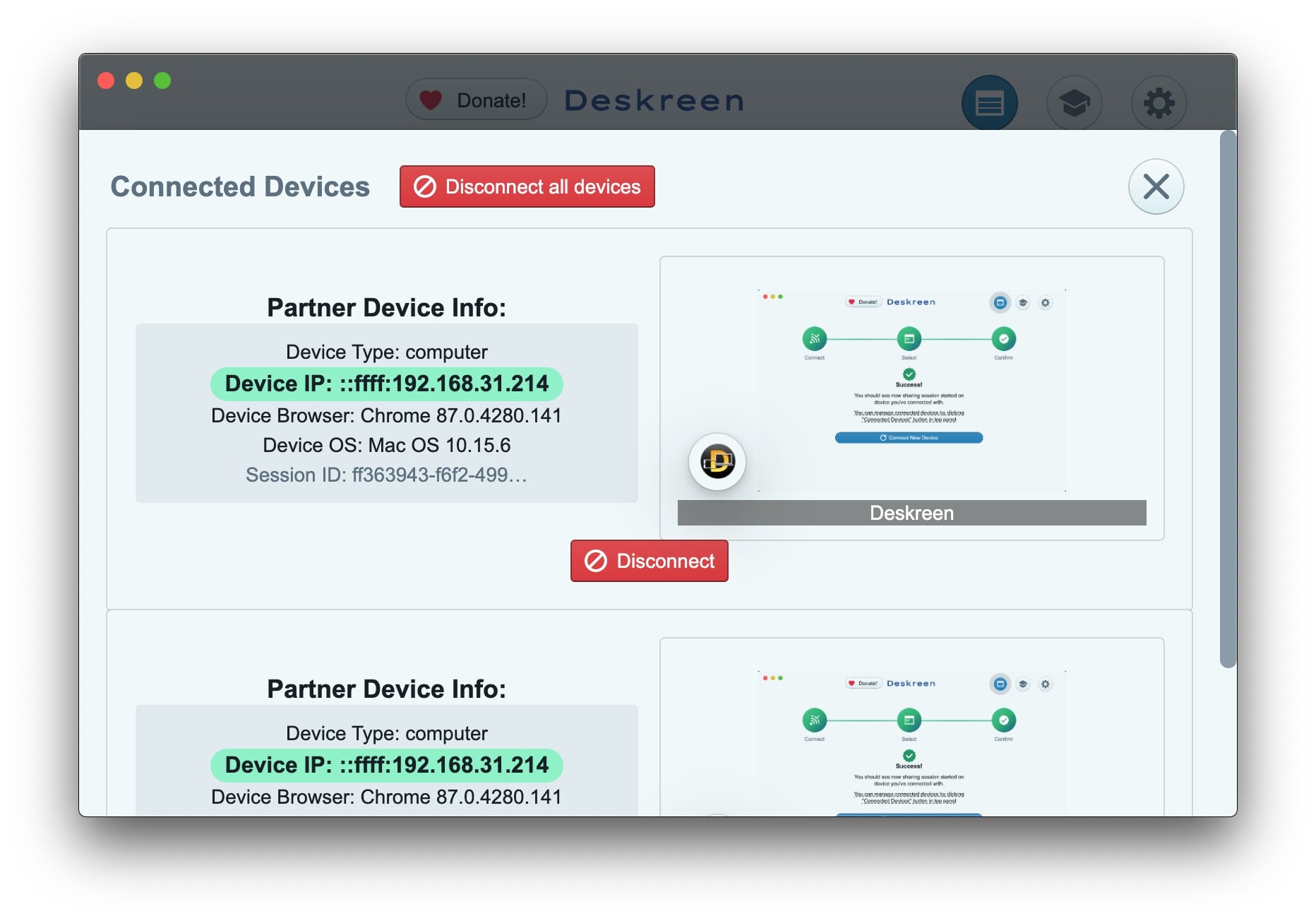
Flip Screen モード
Flip Screen モードの動作デモをご紹介します。テレプロンプターを使用する際に便利です。
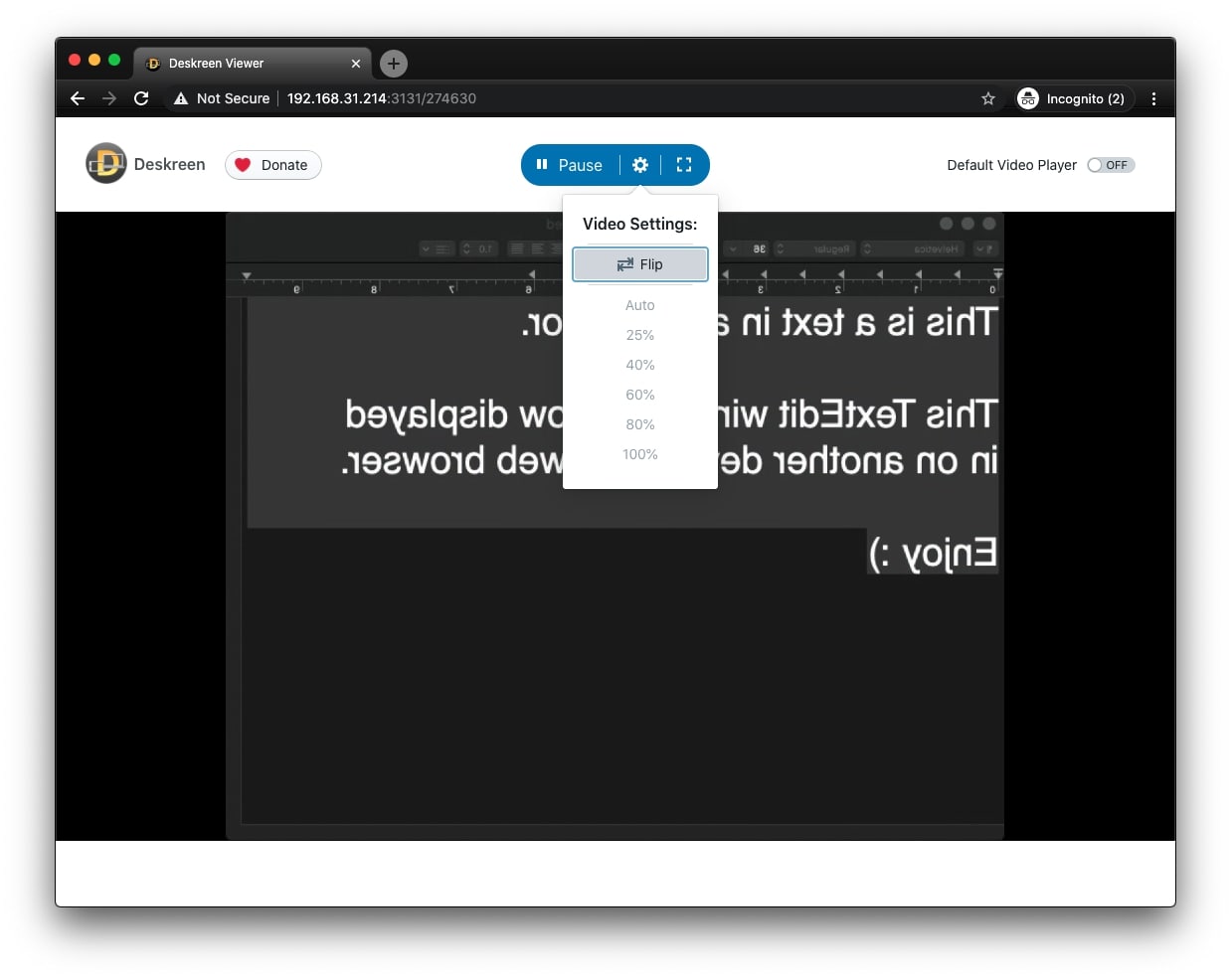
Deskreenアプリの要件と許可
MacOSではDeskreenに画面収録の許可をする必要があります。
Deskreenは、画面収録技術により、タブレットや携帯電話に画面の映像をライブストリーミングします。
Permission Required
そのため、Deskreenがあなたの画面にアクセスできるようにするには、MacOS上のDeskreenに画面録画の許可を与える必要があります。
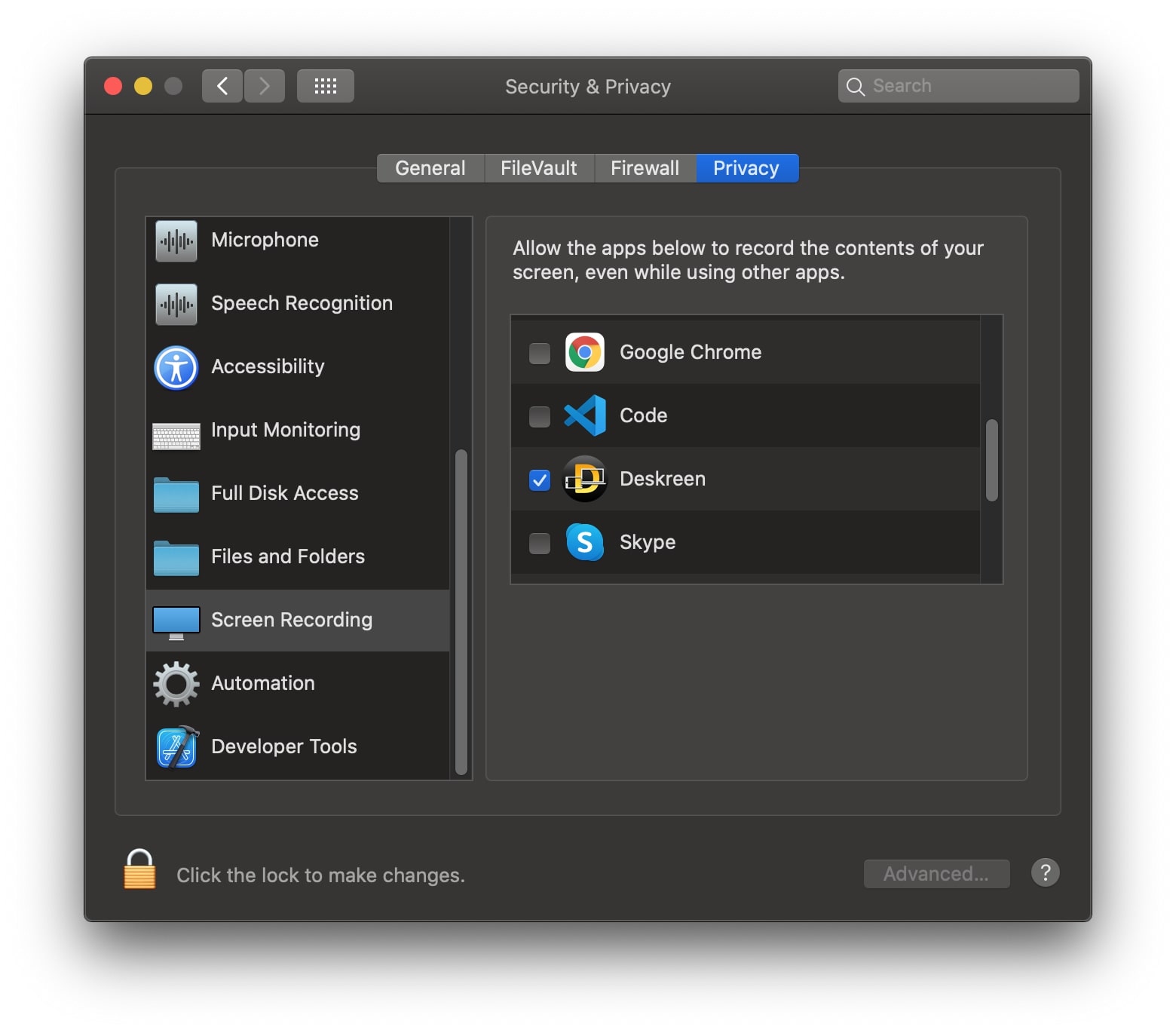
WindowsではDeskreenにローカルネットワークとパブリックネットワークにアクセスすることを許可する必要があります。
Windowsユーザーは、初回起動時またはファイアウォールの設定でDeskreenに「プライベートネットワークアクセス」を追加する必要があります。
Network Access Required
Windowsユーザーは、初回起動時またはファイアウォールの設定でDeskreenに「プライベートネットワークアクセス」を追加する必要があります。
ファイアウォール、アンチウイルスなど
Deskreenは、まだコード署名されていません。つまり、初回実行時に、アンチウイルスから警告される可能性があります。
Important Security Notice
Verification costs money. Please donate so we raise funds for making and keeping Deskreen code signed. You should treat Deskreen as an exception for your malware protection software. Also Firewals both on your computer and WiFi router should not be blocking any Deskreen network access and activity. Otherwise Deskreen may not work smooth as expected.